Kui e-posti saatmine töölauale on endiselt teie Androidi printimise viis, on nüüd aeg, mis muutub. Google'i pilvprintimise abil saate oma Android-telefonist või tahvelarvutist printida peaaegu kõikidest printeritest, isegi kui see on vanem mudel.
Pilvprintimine - mis on tehniliselt beetaversioonis, nagu paljud Google'i asjad - toimib printimistööde töötlemise teel veebi kaudu. Niisiis, kui soovite, võite saata oma printerisse asju ka kodus, isegi kui olete sõbra maja juures.
See muutub paremaks. Google'i pilvprintimine ei tööta ainult Androidiga - see töötab ka mis tahes Chrome'i kasutava seadmega, sealhulgas iOS ja kõik töölauad või sülearvutid. Pane see üles.
1. etapp: kas teie printer on Cloud Ready?
Kui teie printer on Wi-Fi-võimeline, on see tõenäoliselt "Cloud Ready". See tähendab, et saate printida printerisse isegi siis, kui arvuti on välja lülitatud. Kuna printeril on WiFi-ühendus, saab see arvuti ilma arvuti abita otse teie Android-seadmega ühendada.
Uuri välja, kas teie printer on Cloud Ready, külastades pilvprintimise saiti ja otsides printeri mudelit. Kui olete selle leidnud, klõpsa kirjelduse linki, et saada häälestusrežiimi. Samm-sammult varieerub iga printeri puhul, mistõttu me neid siin ei käi. Kui see on loodud, tulge tagasi ja jätkake järgmisse sammu.
Kas pole pilve valmis? Pole probleemi.
Google'i pilvprintimise ilu on see, et see ühildub isegi kõige vanemate printeritega. Niikaua kui teie arvuti on sisse lülitatud, ühendatud internetti ja printer on ühendatud, saate selle printida.
- Suunduge oma arvutisse ja käivitage Chrome. Sellest ei lähe - vajate Chrome'i, et teha pilvprintimistööd.
- Chrome'is avage menüü ja kontrollige, kas olete oma Google'i kontoga sisse loginud. See peaks olema sama, mida kasutate oma Android-seadmega.
- Avage samas Chrome'i menüüs Seaded. Kerige alla ja klõpsake käsku Kuva täpsemad sätted, seejärel klõpsake käsku Halda jaotises Google Clount Print. Siin on koht, kus saate seostada printeri oma Google'i kontoga.
- Klõpsake nuppu Add Printers (Lisa printerid) ja märkige välja oma printeri (te) kastid oma Android-seadmest. Klõpsake uuesti printerite lisamisel ja olete seadistatud.
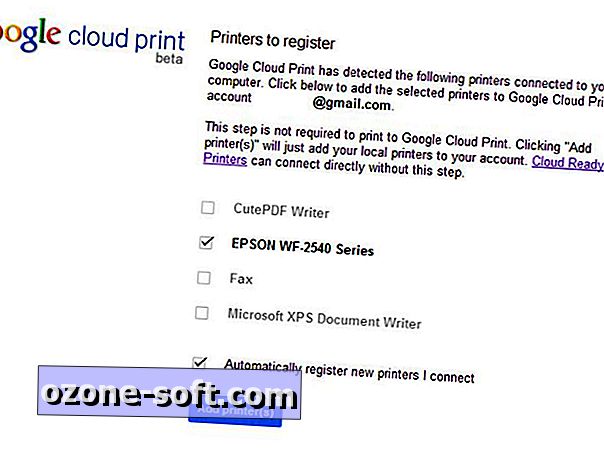
2. samm: seadistage oma Android-seade
Android-seadme häälestus on surnud. Suunduge Google Play poe ja laadige alla Google'i pilvprint. See on sisuliselt pistikprogramm, mis võimaldab printida mitmetele Google'i rakendustele (nagu galerii) ja võimaldab teil hallata oma prinditöid.
KitKatist vanemates Android-versioonides ilmub see eraldi rakenduseks. KitKatis töötab see taustal ja ilmub printimistöö alustamisel teavitusvarjus.
3. samm: alustage printimist
Siinkohal olete valmis alustama galeriist või Chrome'ist printimist. Puudutage lihtsalt rakenduse menüünuppu ja valige Print. Ilmub aken, kus saate valida oma printeri rippmenüüst koos erinevate seadistustega, nagu paberi suurus ja värv. Klõpsake nuppu Print (Prindi) ja üksus saadetakse teie printerisse.
Kuid Android-printimine ei lõpe fotode ja veebilehtede juures. Kasutades kolmanda osapoole rakendusi nagu pilvprintimine pluss, saate seda valikut laiendada seadmesse salvestatud tekstisõnumitele, kontaktidele, e-posti manustele ja failidele. Võite kasutada isegi pilvprinterit, et printida Firefoxist, kui see on teie vaikimisi Android-brauser.
Google'il on leht, mis loetleb kõik rakendused, mis ühilduvad pilvprintimisega.





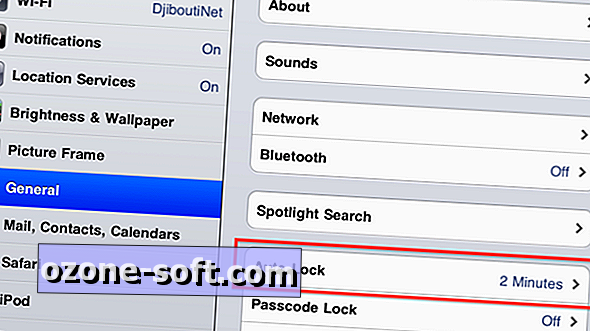







Jäta Oma Kommentaar